
Pressemitteilung -
Kostenlose MP4-zu-AVI-Konverter [Windows/Mac/Online]
Sowohl MP4 als auch AVI sind beliebte Videoformate mit hoher Kompatibilität. Aus bestimmten Gründen möchten Sie jedoch MP4 in AVI konvertieren. Wie lässt sich diese Aufgabe erledigen? In diesem Artikel stellen wir Ihnen einen der besten MP4-zu-AVI-Konverter unter Windows und eine detaillierte Anleitung vor. Außerdem finden Sie hier auch MP4-zu-AVI-Konverter für den Mac und Online-Tools.
Als gängige Videoformate können MP4 und AVI zum Speichern von Videodateien auf dem Computer oder Smartphone verwendet werden. In der Regel unterstützen die meisten Betriebssysteme die beiden Videoformate. Es gibt jedoch einige seltene Fälle, in denen Sie MP4 in AVI konvertieren müssen.
Wenn Sie beispielsweise Ihre MP4-Datei mit einem Mediaplayer wie Windows Media Player abspielen, aber feststellen, dass die Wiedergabe fehlschlägt, sollten Sie MP4 in ein anderes gängiges Videoformat wie AVI konvertieren. Auch kann es vorkommen, dass Sie aus bestimmten Gründen Ihre MP4-Videos ins AVI-Format umwandeln müssen.
Um MP4 in AVI zu konvertieren, benötigen Sie einen professionellen MP4-zu-AVI-Konverter. Verschiedene Konvertierungstools sind für unterschiedliche Betriebssysteme konzipiert. Daher stellen wir Ihnen im nächsten Abschnitt zwei MP4-zu-AVI-Konverter für Windows und macOS vor. Neben den Desktop-Konvertern möchten wir Ihnen einen Online-MP4-zu-AVI-Konverter empfehlen, der nicht auf ein bestimmtes Betriebssystem beschränkt ist und nur eine stabile Internetverbindung erfordert.
Wie kann man MP4 kostenlos in AVI konvertieren?
Auf dem Markt gibt es viele kostenlose MP4-zu-AVI-Konverter. Einige davon sind Desktop-Videokonverter, und einige sind Online-Videokonverter. Nun zeigen wir Ihnen einige der besten Konverter. Wählen Sie einen davon entsprechend Ihren Bedürfnissen.
Top 3 kostenlose MP4-zu-AVI-Konverter
- MiniTool Video Converter (Windows)
- VLC Media Player (macOS)
- Online-Konverter
#1. MiniTool Video Converter (Windows)
MiniTool Video Converter ist ein spezieller Dateikonverter, der unter Windows verwendet werden kann. Sie können damit Ihre Video- und Audiodateien in das gewünschte Format konvertieren.
MiniTool Video Converter unterstützt eine große Anzahl von Video- und Audioformaten, darunter MP4, AVI, MOV, WMA, M4V, MP3, 3GP, M4A, VOB, AAC, ASF, OGG, AIFF usw. Dieser MP4-zu-AVI-Konverter kann auch Video- und Audiodateien in Formate konvertieren, die von verschiedenen Geräten wie Apple, Samsung, Huawei oder Android unterstützt werden.
Dieser Konverter ist vollständig kostenlos. Klicken Sie einfach auf den Download-Button unten, um ihn herunterzuladen und auf Ihrem PC zu installieren.

Wie kann man mit MiniTool Video Converter MP4 in AVI konvertieren? Folgen Sie einfach dieser Anleitung:
Schritt 1. Öffnen Sie MiniTool Video Converter.
Schritt 2. (Optional) Wenn Sie mehrere Videodateien gleichzeitig konvertieren möchten, klicken Sie auf das Zahnradsymbol in der unteren linken Ecke, um das Fenster Einstellungen aufzurufen. Im geöffneten Einstellungsfenster können Sie unter der Registerkarte Konvertieren die Anzahl der gleichzeitig zu konvertierenden Dateien anpassen, indem Sie das Dropdown-Menü Maximale Konvertierungsaufgaben erweiternund eine Nummer auswählen. Speichern Sie die Änderungen mit OK.
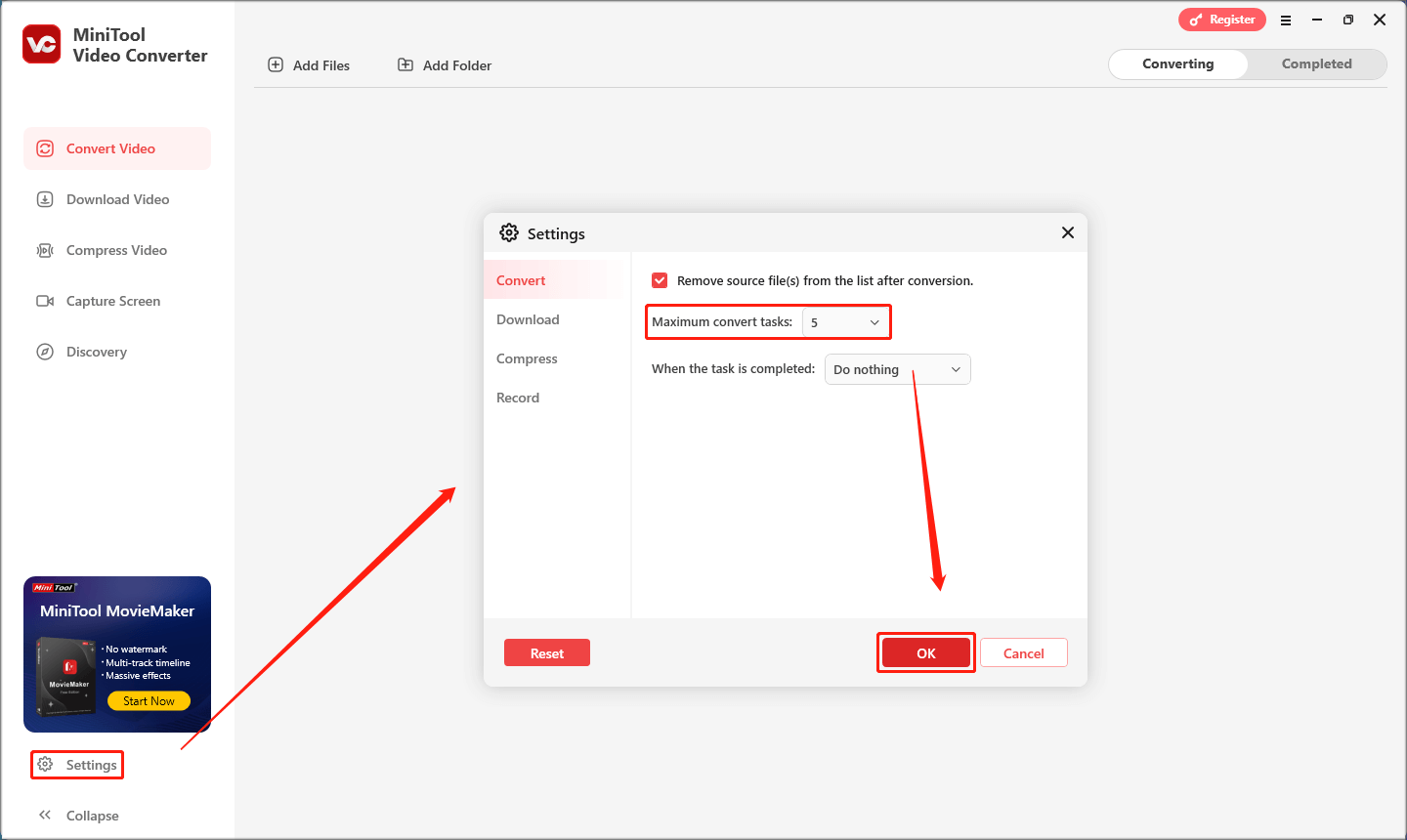
Schritt 3. Klicken Sie danach auf die Schaltfläche Dateien hinzufügen in der oberen linken Ecke der Startseite, um das zu konvertierende MP4-Video in MiniTool Video Converter zu importieren. Alternativ können Sie auf den mittleren Bereich klicken.
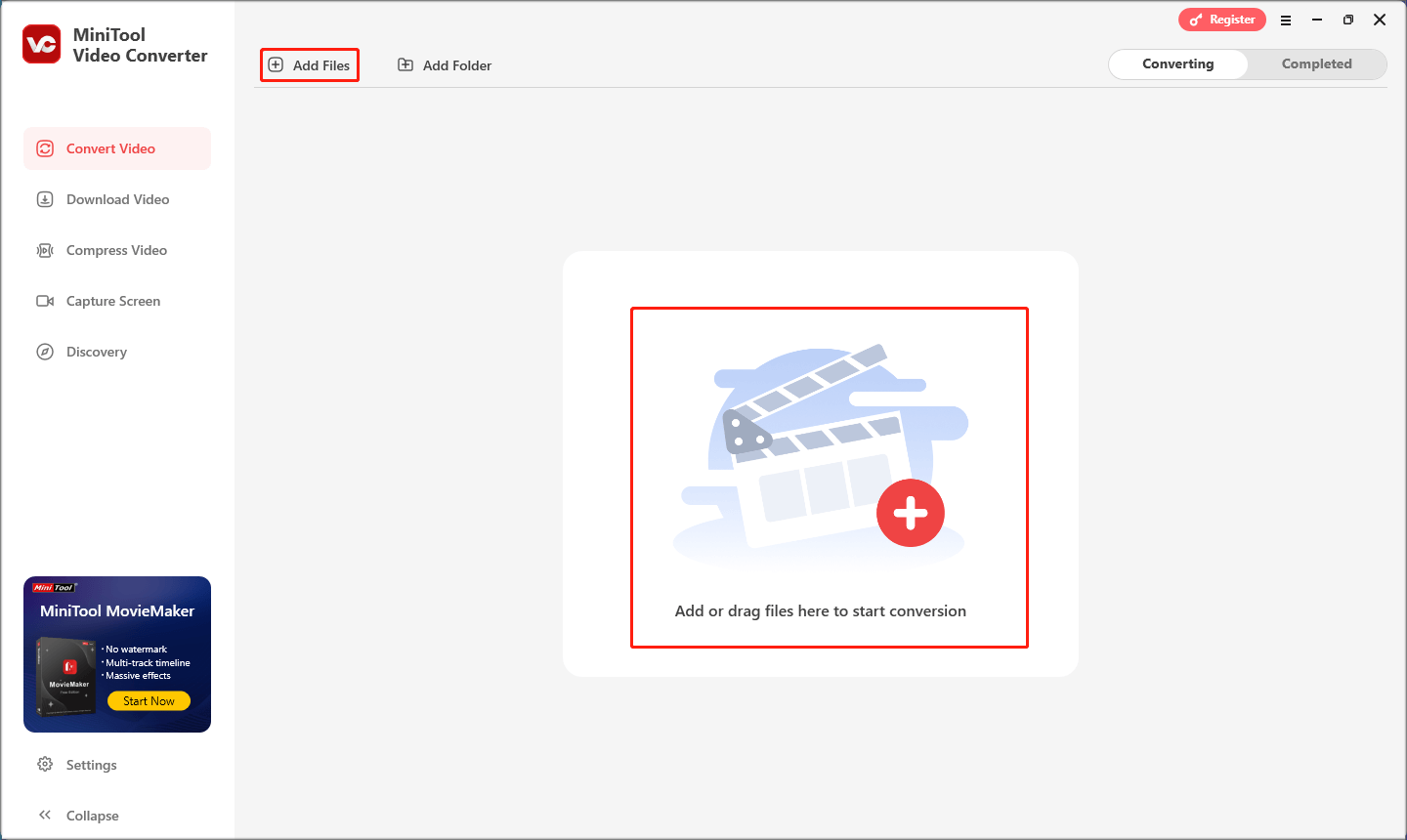
Schritt 4. Um AVI als Ausgabeformat festzulegen, klicken Sie auf das Symbol Bearbeiten, wechseln Sie im Popup-Fenster zur Registerkarte Video und klicken Sie auf AVI. Außerdem können Sie die gewünschte Auflösung im geöffneten Fenster auswählen.
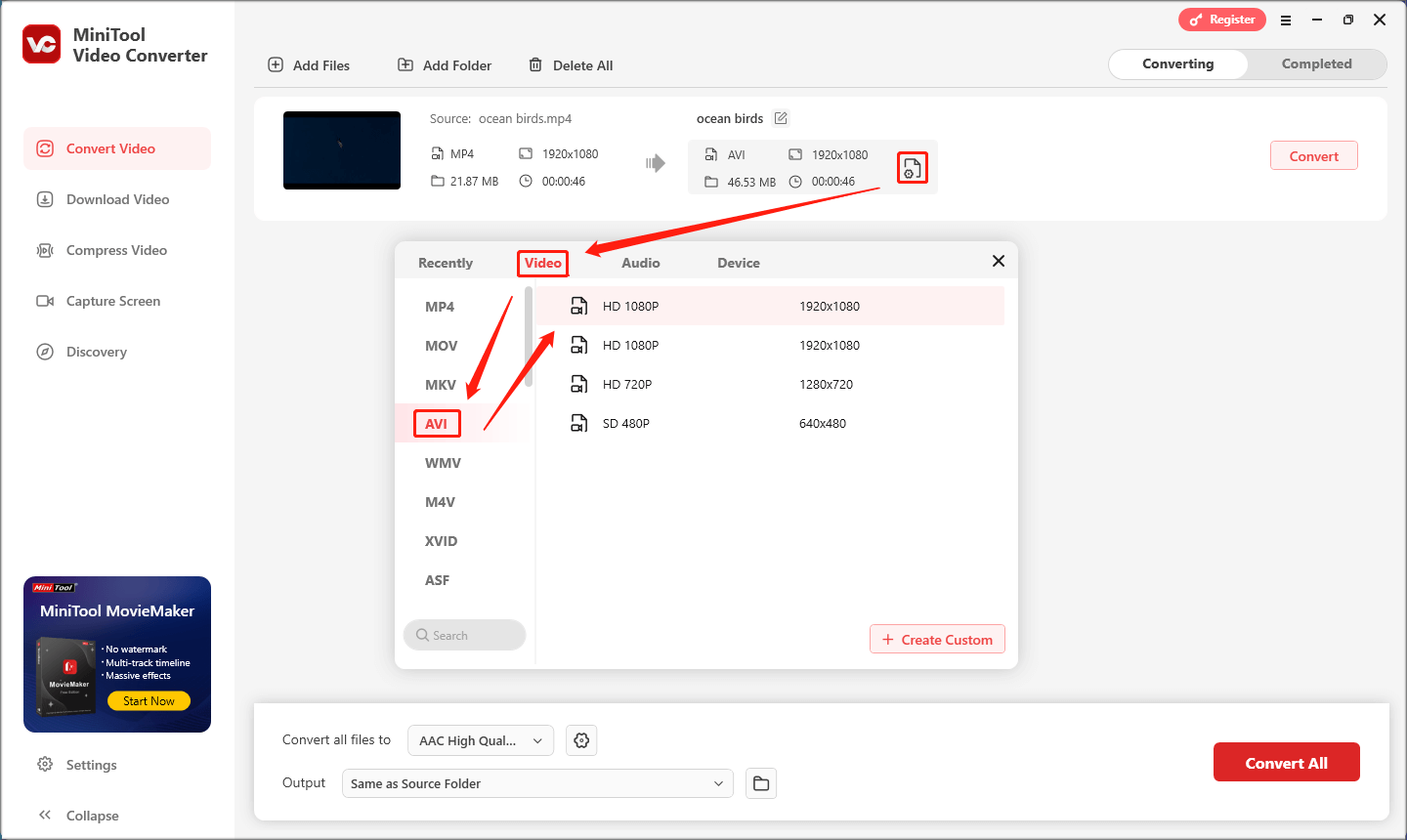
Schritt 5. Wenn Sie mit den vorhandenen Optionen nicht zufrieden sind, können Sie mit MiniTool Video Converter die Videoauflösung individuell anpassen: Klicken Sie im Ausgabeformatfenster auf die Schaltfläche + Benutzerdefiniert erstellen und passen Sie je nach Bedarf im Fenster Einstellungen die Parameter wie Encoder, Bitrate, Bildrate, Auflösung usw. Klicken Sie schließlich auf die Schaltfläche Erstellen, um das benutzerdefinierte Format zu speichern, und wählen Sie es.
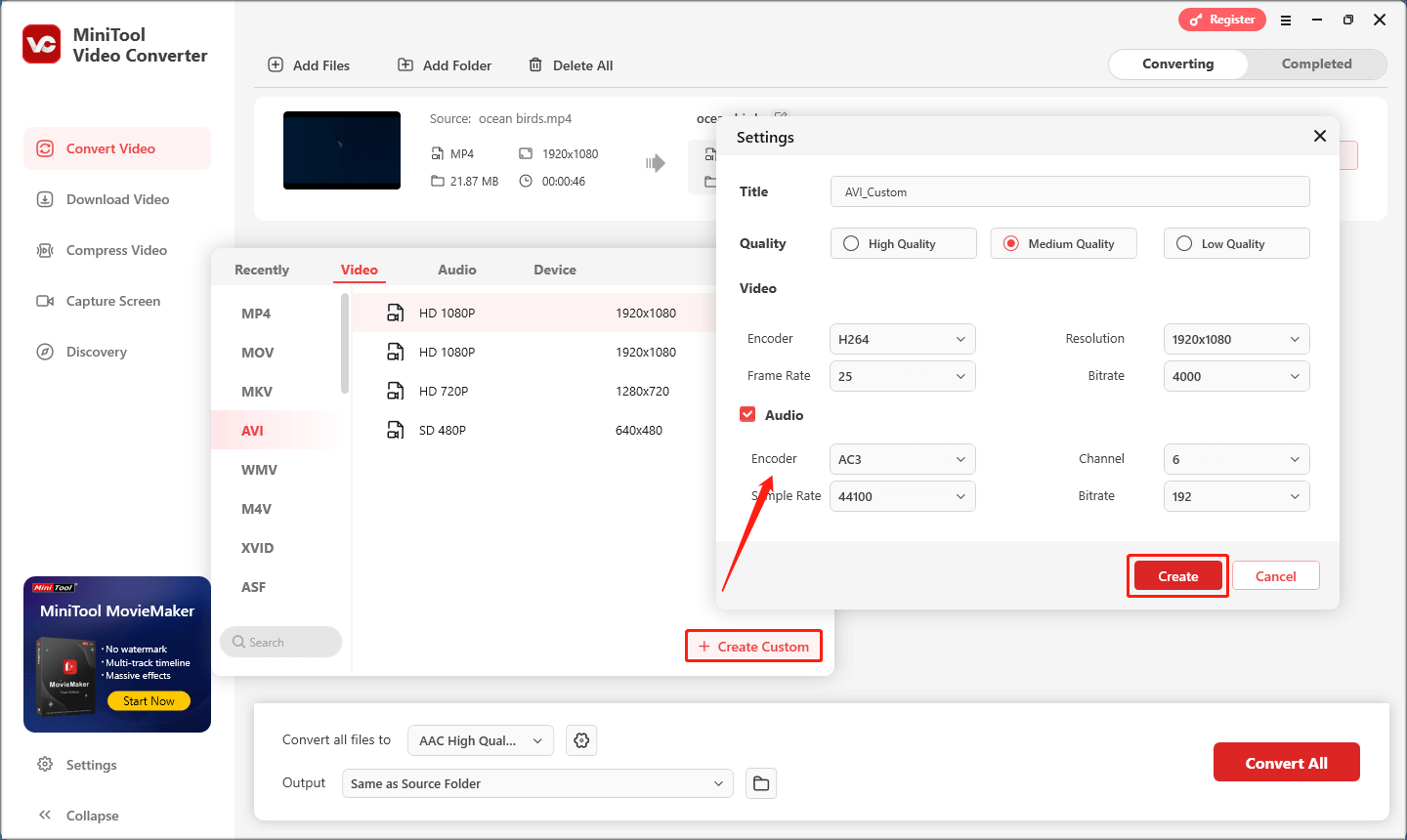
Schritt 6. Anschließend sollten Sie einen Speicherort für das Ausgabevideo auswählen. Normalerweise wählt dieser MP4-zu-AVI-Konverter standardmäßig einen Speicherort. Wenn Sie ihn ändern möchten, erweitern Sie einfach das Menü Ausgabe. Dort finden Sie drei verfügbare Optionen. Wählen Sie eine davon aus.
Schritt 7. Starten Sie die Konvertierung, indem Sie auf die Schaltfläche Konvertieren klicken.
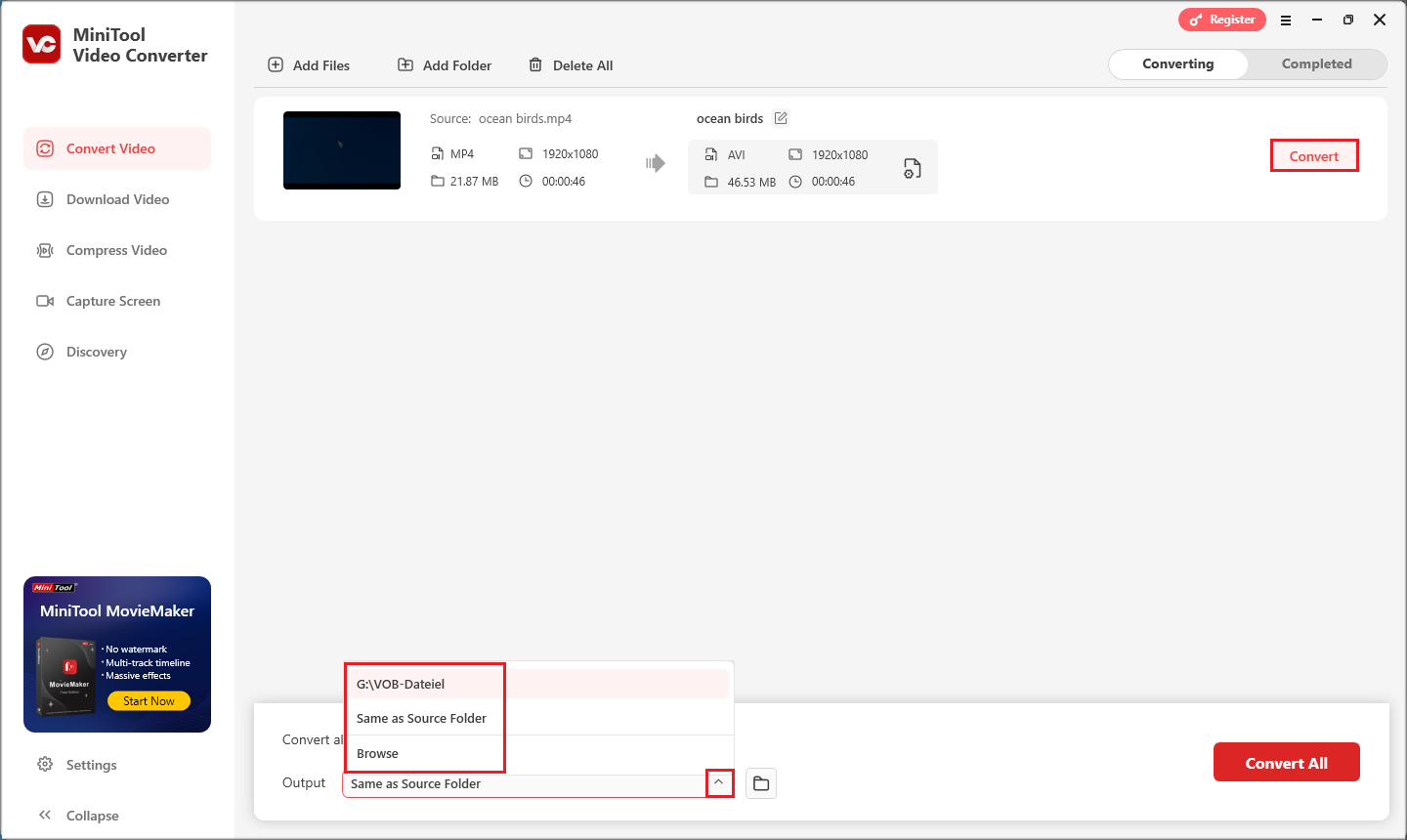
Schritt 8. MiniTool Video Converter zeigt Ihnen den Fortschritt des Konvertierungsvorgangs. Bitte warten Sie einen Moment, die Konvertierung ist in Kürze abgeschlossen. Danach können Sie das konvertierte Video anschauen und lokal finden, indem Sie unter der Registerkarte Abgeschlossen auf das Wiedergabe– oder Ordnersymbol klicken.
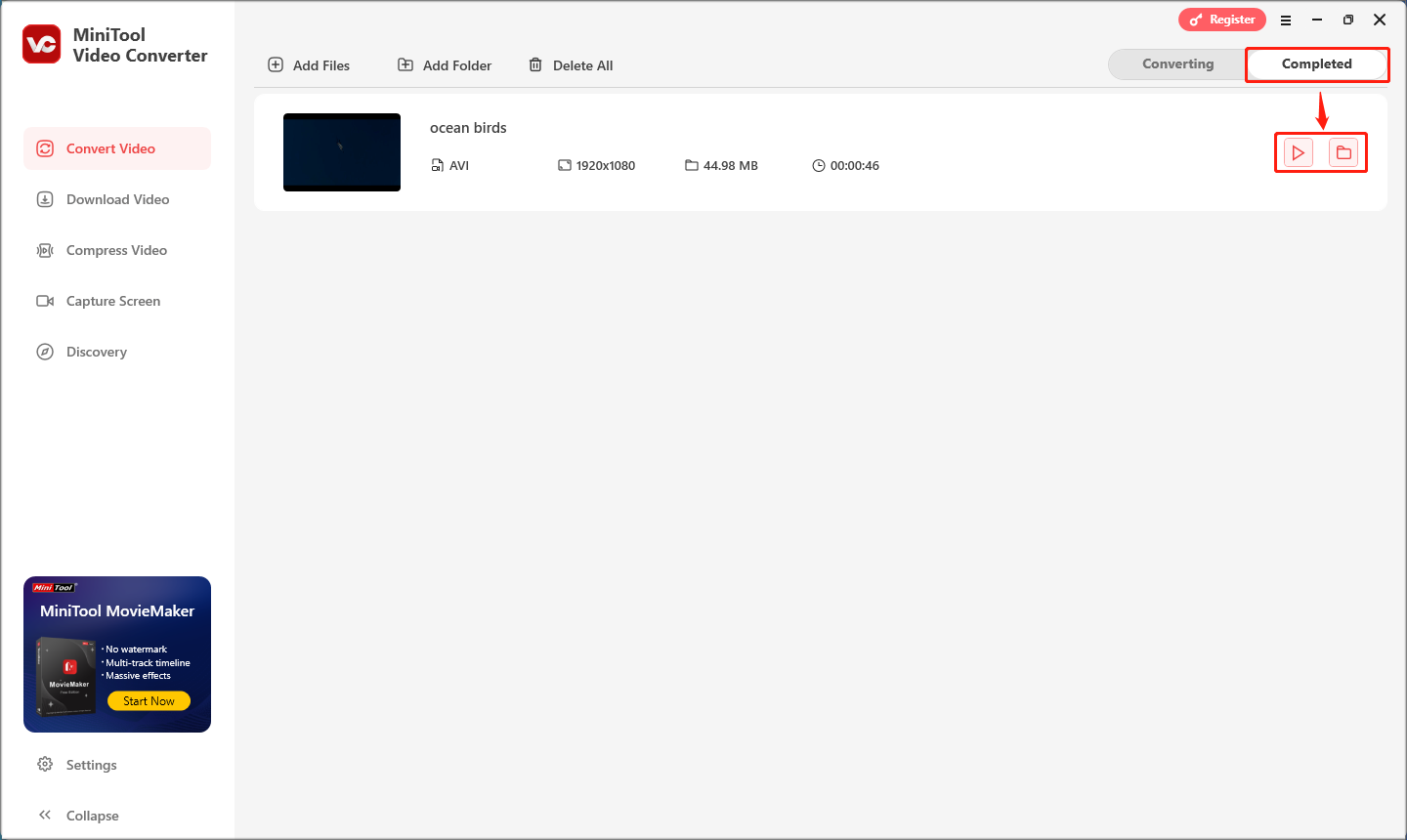
Mit der obigen detaillierten Schritt-für-Schritt-Anleitung wird die Konvertierung von MP4 in AVI für Sie ganz einfach. Zudem können Sie mit MiniTool Video Converter HTML in MP4, 3GP in MP4, SCR in MP4 und weitere Formate mühelos konvertieren.
Neben der Dateikonvertierung verfügt MiniTool Video Converter über weitere leistungsstarke und hilfreiche Funktionen: Bildschirm aufnehmen, Video herunterladen und Video komprimieren.
- Wenn Sie Videoanrufe, Online-Meeting, Gameplay oder andere Aktivitäten auf dem Computerbildschirm aufzeichnen möchten, navigieren Sie in MiniTool Video Converter zu Bildschirm aufnehmen. Dabei können Sie auch den Aufnahmebereich anpassen.
- Mit MiniTool Video Converter können Sie bis zu 10 Dateien gleichzeitig von verschiedenen Social-Media-Plattformen wie YouTube, Twitter, Facebook, TikTok usw. herunterladen.
- Die Funktion Video komprimieren eignet sich besonders für diejenigen, deren Videos zu groß sind und die die Videos schnell verkleinern möchten. MiniTool Video Converter erreicht dabei das Gleichgewicht zwischen Kompression und Qualität.

Natürlich ist MiniTool Video Converter nicht der einzige MP4-zu-AVI-Konverter für Windows. Es gibt noch weitere Tools, die Sie zur Konvertierung von MP4 in AVI ausprobieren können:
- Wondershare UniConverter
- Freemake Video Converter
- Any Video Converter
- HD Video Converter Factory
- HandBrake
- Aiseesoft Video Converter
- …
#2. VLC Media Player (Mac)
Wenn Sie einen Mac besitzen und Ihr MP4-Video in AVI umwandeln möchten, können Sie VLC Media Player verwenden. Sie müssen zunächst diesen MP4-zu-AVI-Konverter von der offiziellen Website herunterladen.
Hier erfahren Sie, wie Sie mit VLC MP4 in AVI umwandeln können:
1. Öffnen Sie VLC Media Player auf Ihrem Mac.
2. Gehen Sie zu Datei > Konvertieren / Stream ….
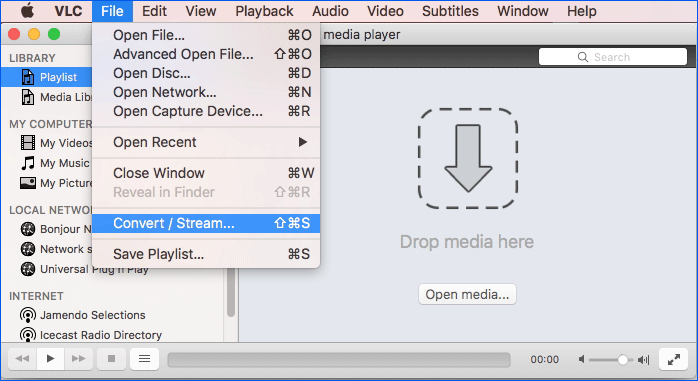
3. Klicken Sie auf Medium öffnen, um das MP4-Video auf Ihrem Mac auszuwählen, das Sie in AVI konvertieren möchten. Alternativ können Sie das Video direkt per Drag & Drop in die Software ziehen.
4. Wählen Sie das AVI-Format aus dem Dropdown-Menü Profil auswählen aus. Sie können auch das Videoformat individuell anpassen.
5. Klicken Sie auf Als Datei speichern und folgen Sie den Anweisungen auf dem Bildschirm, um die Konvertierung zu starten.
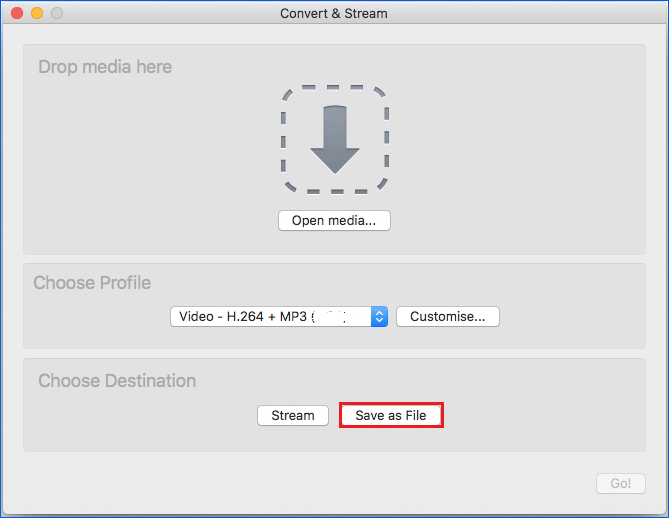
Für macOS gibt es außerdem weitere nützliche MP4-zu-AVI-Konverter:
- iSkysoft Video Converter Ultimate
- Wondershare UniConverter
- MacX Video Converter Pro

Links
- Gelöst!- Wie Sie Windows 10 kann MP4 nicht abspielen beheben können
- WMV zu MPEG Online/Offline konvertieren – Effektive Methoden
- Einfach erklärt: Was ist eine ENC-Datei und wie öffnet/konvertiert man sie
- M4B in WMA umwandeln und umgekehrt mit Top 2 Konvertern
- 2 beste Tools: ASF zu TS umwandeln und umgekehrt – Kurzanleitung
Themen
MiniTool® Software Ltd. ist ein professionelles Software-Entwicklungsunternehmen und stellt den Kunden komplette Business-Softwarelösungen zur Verfügung. Die Bereiche fassen Datenwiederherstellung, Datenträgerverwaltung, Datensicherheit und den bei den Leuten aus aller Welt immer beliebteren YouTube-Downloader sowie Videos-Bearbeiter. Bis heute haben unsere Anwendungen weltweit schon über 40 Millionen Downloads erreicht. Unsere Innovationstechnologie und ausgebildeten Mitarbeiter machen ihre Beiträge für Ihre Datensicherheit und -integrität.

